Cómo obtener la barra de estado y las notificaciones de Android Nougat
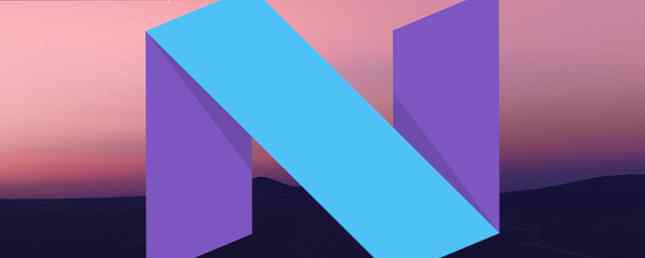
Android Nougat no se lanzará hasta más adelante este año, e incluso cuando eso suceda, podrían pasar muchos meses más antes de que se convierta en una ROM personalizada. 6 razones por las que debe estar usando una ROM personalizada. ROM personalizada ¡Las ROM personalizadas son lo mejor de tener un teléfono con Android! ¡No te lo pierdas! Lee más para tu dispositivo, o se envía en un teléfono insignia.
Hasta entonces, si no puede instalar la vista previa. Todo lo que necesita saber sobre Android N Todo lo que necesita saber sobre Android N ¿Desea instalar Android N o simplemente conocer la próxima versión de Android? Te cubrimos. Lea más, lo mejor que puede hacer es intentar imitar algunas de las funciones de su dispositivo actual. Ya hemos detallado 12 increíbles módulos Xposed para Marshmallow Los 13 mejores módulos Xposed para personalizar su dispositivo Android Los 13 mejores módulos Xposed para personalizar su dispositivo Android El marco Xposed es una de las mejores razones para rootear Android, y estos módulos Xposed agregan asombrosos funcionalidad Lee más, pero hoy vamos a echar un vistazo a uno en particular: Android N-ify. Este módulo le brinda la aplicación de configuración rediseñada, nuevas notificaciones, barra de estado, configuración rápida y menú de recientes
Para continuar, debes estar ejecutando Android 5.0 o superior y tener un dispositivo rooteado. Si no sabe qué es el enraizamiento, consulte nuestra explicación ¿Qué es el enraizamiento? ¿Qué son las ROMs personalizadas? Aprender Android Lingo ¿Qué es Rooting? ¿Qué son las ROMs personalizadas? Aprenda Android Lingo ¿Alguna vez tuvo una pregunta sobre su dispositivo Android, pero la respuesta tenía un montón de palabras que no entendió? Déjanos desglosar la confusa jerga de Android para ti. Lee más y haz un poco más de investigación antes de intentar esto. No nos hacemos responsables si algo sale mal..
1. Instalar el marco Xposed
(Nota: si ya instaló Xposed Framework, puede saltar a la siguiente sección).
Para instalar el Marco Xposed en Lollipop (5.0 / 5.1) o Marshmallow (6.0), deberá flashear un archivo ZIP en la recuperación personalizada. ¿Qué es una recuperación personalizada? Explorando CWM, TWRP y amigos ¿Qué es una recuperación personalizada? Exploración de CWM, TWRP y amigos Si alguna vez ha considerado hacer pequeños retoques con su dispositivo Android, probablemente haya leído que debe incluir una recuperación personalizada en él antes de poder hacer algo serio. Pero, eso plantea algunas preguntas. Lee mas y instalar un APK ¿Qué es una recuperación personalizada? Explorando CWM, TWRP y amigos ¿Qué es una recuperación personalizada? Exploración de CWM, TWRP y amigos Si alguna vez ha considerado hacer pequeños retoques con su dispositivo Android, probablemente haya leído que debe incluir una recuperación personalizada en él antes de poder hacer algo serio. Pero, eso plantea algunas preguntas. Lee mas . Para hacer eso, usa los enlaces de este hilo XDA.
Para que todo esto funcione, deberá saber no solo qué versión de Android está ejecutando, sino también qué arquitectura tiene su procesador. Para encontrar eso, entra Ajustes> Acerca del teléfono. Su tipo de versión de Android debería aparecer allí, y deberá desplazarse hacia abajo hasta el procesador. Buscar ARMv7, ARM64, o x86.

Si sigues el xposed-uninstaller * .zip enlace en el subproceso XDA, se le presentarán tres opciones: sdk21 para aquellos que ejecutan Android 5.0, sdk22 para 5.1 y sdk23 para 6.0. Haga clic en el correspondiente a su versión de Android, luego elija la arquitectura de procesador correcta.
Para mí, eso significa seleccionar sdk23 y brazo (para Android 6.0 y ARMv7). Luego descargue la versión más reciente, que, al momento de escribir este artículo, es xposed-v85-sdk23-arm.zip.
Continúe y reinicie en su recuperación personalizada, actualice el ZIP y reinicie normalmente. Entonces instale XposedInstaller_3.0-alpha4.apk desde el hilo XDA. Debería estar activo inmediatamente, pero puede verificarlo abriendo el Instalador Xposed aplicación y tapping Marco de referencia. Puede requerir un reinicio para estar activo.
2. Instalar Android N-ify
Genial, ahora el marco está establecido, pero aún necesitas el módulo real para hacer cualquier cosa..
Así que abre el Instalador Xposed aplicación y toque Descargar. Buscar Android N-ify, tócalo, desliza hasta el Versiones pestaña, y descargue la versión estable más reciente (en el momento de escribir este documento, que es 0.2.0).

A continuación, recibirá una notificación de que el módulo se ha instalado pero no se ha activado. Tendrá que tocar esto y marcar la casilla junto a Android N-ify (si pierde la notificación, solo puede ingresar al Instalador Xposed y tocar Módulos). Tendrás que reiniciar para que se active..
Luego, puede encontrar Android N-ify como una aplicación en el cajón de su aplicación o en el Instalador Xposed bajo Módulos. Dirígete allí para comenzar a personalizarlo..
3. Ajustar la configuración
Para comenzar, puede personalizar el aspecto de la aplicación utilizando las opciones en la parte inferior. Puede alternar entre un tema claro y otro oscuro, y elegir un color de acento.

Buceando en los retoques, bajo Ajustes, Puedes cambiar el aspecto de la aplicación de configuración de tu Android. La modificación principal aquí es permitir que la información relevante se muestre debajo de cada sección del menú principal, al igual que su uso de datos se muestra en Datos.

También puede ajustar su menú de Recientes, dándole un estilo de turrón Android más amplio, que es más plano que el menú de Recientes similar a una tarjeta más pequeña de Marshmallow. También hay ajustes más pequeños disponibles, como lo que sucede cuando tocas dos veces el botón Recientes, o qué imagen se muestra cuando no hay aplicaciones recientes disponibles..

Las siguientes dos secciones son donde encontrarás las personalizaciones reales. Estos le permiten ajustar la barra de estado y las notificaciones de estilo Nougat, que es la mayor diferencia estética en el próximo sistema operativo. Aquí puede ajustar la configuración rápida a su deseo y elegir cómo se verán sus notificaciones..

Arriba, puede ver la diferencia en la barra de estado y las notificaciones desde Android Marshmallow (izquierda) a Nougat (derecha). Por supuesto, si te gusta esto o no, es subjetivo, pero me parece que se ve mucho más moderno y en línea con las pautas de Diseño de Materiales de Google. Además, te da acceso más rápido a algunas de tus configuraciones rápidas.
Disfrutando del Android Turrón Look?
Eso es todo lo que se necesita para obtener la barra de estado y las notificaciones de Android Nougat en su dispositivo Android. Tal vez ahora no sea tan malo cuando su teléfono no vea una actualización. ¿Por qué mi teléfono Android no se ha actualizado todavía? ¿Por qué mi teléfono con Android no se ha actualizado todavía? El proceso de actualización de Android es largo y complicado; Examinémoslo para averiguar exactamente por qué su teléfono Android tarda tanto en actualizarse. Leer más durante muchos meses después del lanzamiento oficial de Nougat.
¿Qué te parece el nuevo look de Android Nougat?? ¿Tiene algún otro consejo para las personas que podrían estar esperando un tiempo para obtener la actualización? Háganos saber en los comentarios.!
Explora más acerca de: Personalización de Android, Rooting de Android.


